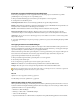Operation Manual
PHOTOSHOP CS3
Handboek
506
Om variabele optimalisatie toe te passen maakt u eerst een alfakanaalmasker of gebruikt u een automatisch gegenereerd
masker voor tekst- en vormlagen.
De witte gedeelten van het masker (die tekst of vormen op vormlagen bevatten) geven de afbeeldingsgebieden aan met de
hoogste afbeeldingskwaliteit. De zwarte gedeelten zijn de minst belangrijkste delen van de afbeeldingen en zullen een lagere
JPEG-kwaliteit hebben. GIF-afbeeldingen zullen een lagere dithering en meer verlies hebben. Het optimalisatieniveau in
grijze gedeelten van het masker varieert afhankelijk van het grijsniveau. Voor gegenereerde kleurentabellen geven de witte
gedeelten van het masker belangrijke afbeeldingsgebieden aan, zodat meer kleuren in de witte gedeelten behouden blijven.
1 Klik in het dialoogvenster Opslaan voor web en apparaten op de knop Masker naast een optie. Bijvoorbeeld Kwaliteit
voor JPEG-afbeeldingen of Verlies voor GIF-afbeeldingen.
2 In het dialoogvenster dat wordt weergegeven, kiest u het masker dat u wilt toepassen: alle afbeeldingstekstlagen, alle
afbeeldingsvormlagen of een alfakanaal. U kunt meer dan één masker kiezen.
Onderaan rechts in het dialoogvenster wordt een miniatuur van het masker weergegeven.
3 Gebruik de schuifregelaars om de kwaliteit, het verlies of de dithering te wijzigen, of voer minimale of maximale waarden
in voor de instelling in de tekstvakken.
De witte schuifregelaar heeft een invloed op de witte gedeelten van het masker en de zwarte schuifregelaar heeft een invloed
op de zwarte gedeelten van het masker. De grijze gedeelten van het masker worden deels beïnvloed, zodat de overgang
tussen gebieden minder abrupt is.
Opmerking: Als u bij de instelling Verlies een hogere waarde opgeeft, stelt u een hogere compressiefactor in, terwijl u bij de
meeste andere instellingen met een hogere waarde een hogere kwaliteit instelt.
Geoptimaliseerde afbeeldingen voorvertonen in een webbrowser
U kunt een voorvertoning van een geoptimaliseerde afbeelding bekijken in een webbrowser die op uw systeem is
geïnstalleerd, in het dialoogvenster Opslaan voor web en apparaten (Bestand > Opslaan voor web en apparaten). In de
voorvertoning in de browser wordt de afbeelding weergegeven met een bijschrift dat het bestandstype, de pixelafmetingen,
de bestandsgrootte, de compressiespecificaties en andere HTML-gegevens van de afbeelding bevat.
• Om een voorvertoning van een afbeelding in uw standaardbrowser te bekijken, klikt u op het browserpictogram van het
dialoogvenster Opslaan voor web en apparaten.
• Om een andere browser te selecteren selecteert u Overige in het pop-upmenu (naast het browserpictogram).
• Om een browser aan het pop-upmenu voor browsers toe te voegen, in het pop-upmenu te bewerken of uit het pop-
upmenu te verwijderen, kiest u Lijst bewerken in het pop-upmenu voor browsers. In het dialoogvenster Browsers kunt
u alle browsers op uw computer vinden en de standaardbrowser instellen om een voorvertoning van uw afbeelding te
bekijken.
Een bestand opslaan in een e-mail
1 Open de afbeelding in Photoshop en kies Bestand > Opslaan voor web en apparaten.
2 Klik op het tabblad Optimaal boven in het dialoogvenster Opslaan voor web.
3 Kies JPEG laag in het menu Voorinstelling.
4 Klik op het tabblad Afbeeldingsgrootte.
5 Selecteer Verhoudingen behouden en voer een breedte in. Voor e-mail is 400 pixels een goede grootte. Gebruik een
kleinere waarde als de ontvanger een trage internetverbinding heeft.
6 Klik op Opslaan. Voer een bestandsnaam in en een locatie waar u uw bestand wilt opslaan. Selecteer bij Indeling de optie
Alleen afbeeldingen. Klik op Opslaan.
U kunt het bestand nu verzenden. In bepaalde e-mailprogramma's kunt u het bestand in het bericht slepen. In andere
programma's gebruikt u de opdracht Bijvoegen of Invoegen.